Esta es la instalación y configuración del Appserv es hecho por Blackdragon usuario del foro Cristalab todos los creditos de creación para él si hay algún problema me avisan y cambio esto.
AppServ es un software que nos permite instalar sobre Windows: Apache, PHP, MySQL y phpMyAdmin (interfaz gráfica para administrar MySQL) de forma conjunta. Es una aplicación muy útil para empezar a familiarizarnos con Gestores de Contenidos, aprender a configurarlos e instalarlos, ya que nos permite realizar pruebas sobre nuestro PC y una vez que dominemos el tema podemos decidirnos a comprar un dominio y un alojamiento.
Primero que todo si no tenemos el programa de instalación lo podemos descargar de su página oficial (
http://www.appservnetwork.com)
Luego de tener el software, lo ejecutamos, esperamos la precarga y aparece la ventana de bienvenida:
Hacemos clic en Next y nos aparece la ventana en donde escogemos la ruta de instalación, la que aparece por defecto es: C:\Appserv, esta ruta se recomienda dejarla así:
Hacemos clic en Next, y ahora me pide escoger el tipo de instalación, por defecto la dejaremos en Typical, además de esto me muestra la cantidad de espacio en disco que necesito y la cantidad de espacio que poseo realmente, si el espacio requerido es mayor que el que se tiene, se puede cambiar la ruta de instalación o liberar espacio en disco:
Luego hacemos clic en Next y me aparece a continuación la pantalla de configuración del servidor: En “Server Name” colocamos como vamos a llamar al Appserv desde nuestro explorador de Internet, comúnmente se coloca
localhost, pero si ustedes quieres pueden colocar el nombre de una pagina web, pero no lo recomiendo. El “Administrator’s Email” se deja asi como aparece o colocan una dirección de email. El campo “HTTP Port” no se molesta para nada:
Ok, hacemos clic en Next y ahora necesitamos configurar la segunda parte del servidor que es el acceso:
En el campo “User Name” debemos colocar un nombre de usuario cualquiera, personalmente siempre uso: root. En el campo “Password” va una contraseña que no es obligatoria, personalmente siempre dejo el campo vacío, y el “Charset” se deja por defecto en latin1.
Y listo, luego dejamos que el proceso de instalación termine, dejamos las 2 opciones que se muestran activas, damos clic en Close, esperamos, y ya tenemos nuestro Appserv montado en nuestro PC.
Creación de bases de datos MySQL
Ahora como ya tenemos instalado el Appserv, voy a explicar uno de sus usos, que es la creación de Bases de Datos MySQL. El procedimiento que se debe seguir es el siguiente:
Primero que todo abrimos el explorador de Internet y en la barra de direcciones escribimos: localhost, y presionamos Enter.
Para empezar hacemos clic en el link que dice:
“phpMyAdmin Database Manager Versión 2.5.4”
A continuación me muestra una ventana como la que se presenta a continuación:
Para crear nuestra base de datos hacemos lo siguiente:
En el campo: “Crear una nueva base de datos” escribimos el nombre cualquiera que le vayamos a dar a nuestra BD, y hacemos clic en el botón Crear. Y aparece la siguiente ventana:
Lo que se hace aquí es colocar el nombre de la tabla y el numero de campos que queremos que lleve la misma, al hacerlo hacemos clic en el botón continúe:
Aquí creamos los campos de la tabla colocándole el tipo de campo, si tiene atributos, si es un campo Nulo, si tiene un valor predeterminado, determinamos el campo llave primaria, etc... Al terminar solo hacemos clic en el botón Grabar y aparece la siguiente ventana:
Al momento de hacerlo y queremos crear otra tabla, debemos buscar donde me muestran dos campos de texto, que son el nombre de la tabla y la cantidad de campos que lleva, al escribirlos y oprimir el botón continúe. Eso es todo ^^
Esta es la instalación y configuración del Appserv es hecho por Blackdragon usuario del foro Cristalab todos los creditos de creación para él si hay algún problema me avisan y cambio esto.







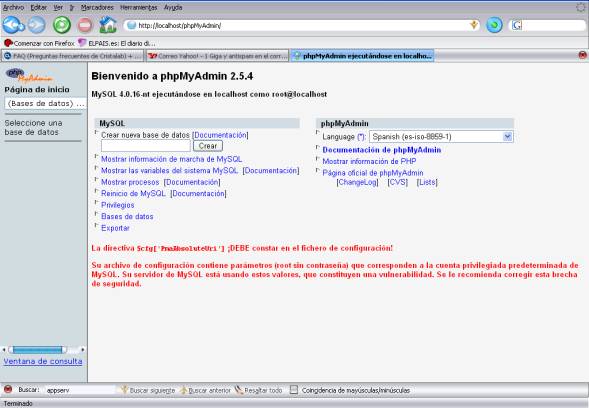




0 comentarios:
Publicar un comentario